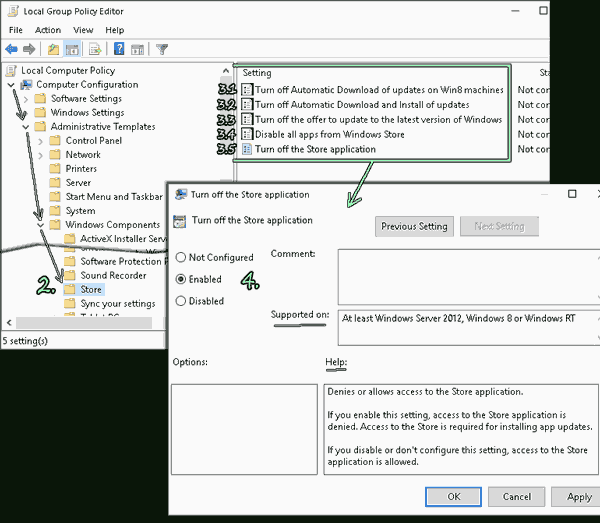BIOS UEFI and Boot menu Keys for any computer
วิธีดูว่าคอมพิวเตอร์ของคุณต้องกด key อะไร? ที่ใช้ในเข้าไปตั้งค่า BIOS, UEFI หรือเข้าไปหน้า Boot menu ก็คือ ในขั้นตอนการ Boot, Restart คอมพิวเตอร์ ให้คุณดูที่บริเวณ ขอบล่างของจอแสดงผลครับ (บางรุ่นก็แสดงที่มุมบนขวาก็มี) แต่ถ้าคอมพิวเตอร์ของคุณโชว์หน้า Boot options ไวเกินไปจนดูไม่ทันว่าต้องกด Key อะไร ให้คุณเทียบรุ่นคอมพิวเตอร์จากตารางข้างล่างนี้
Note: UEFI (Unified Extensible Firmware Interface) คือ ส่วนติดต่อเฟิร์มแวร์มาตรฐานสำหรับคอมพิวเตอร์ที่ออกแบบมาเพื่อใช้แทน BIOS (Basic Input/Output System) มันมีคุณสมบัติที่เหนือกว่า BIOS แบบเดิมอยู่หลายด้าน, อ่านรายละเอียดได้จากเว็บนี้ครับ UEFI คืออะไร
* ถ้าจะให้เข้าใจง่ายๆ และสั้นๆ ทั้ง BIOS และ UEFI มันก็คือ เฟิร์มแวร์ (firmware) นั่นแหละครับ จะต่างกันก็แค่พัฒนาคนละยุค มีความสามารถเพิ่มขึ้นไปตามเวลาเท่านั้นเอง
ตาราง F Keys ที่ใช้กดเพื่อเข้าไปตั้งค่า BIOS และ Boot Menu ของคอมพิวเตอร์แต่ละรุ่น
| Manufacturer | Type | Models | Boot Menu | Boot Once | BIOS/
UEFI Key | Change Priority |
| Acer | | | Esc, F12, F9 | | Del, F2 | |
| Acer | netbook | Aspire Timeline | F12 | | F2 | |
| Acer | netbook | Aspire
v3, v5, v7 | F12 | The "F12 Boot Menu" must be enabled in BIOS. It is disabled by default. | F2 | |
| Manufacturer | Type | Models | Boot Menu | Boot Once | BIOS/
UEFI Key | Change Priority |
| Apple | | After 2006 | Option | | | |
| Manufacturer | Type | Models | Boot Menu | Boot Once | BIOS/
UEFI Key | Change Priority |
| Asus | desktop | | F8 | | F9 | |
| Asus | laptop | VivoBook f200ca, f202e, q200e, s200e, s400ca, s500ca, u38n, v500ca, v550ca, v551, x200ca, x202e, x550ca, z202e | Esc | | Delete | |
| Asus | laptop | N550JV, N750JV, N550LF, Rog g750jh, Rog g750jw, Rog g750jx | Esc | Disable "Fast Boot" and "Secure Boot Control" in order to boot from MBR formatted media. | F2 | |
| Asus | laptop | Zenbook Infinity ux301, Infinity ux301la, Prime ux31a, Prime ux32vd, R509C, Taichi 21, Touch u500vz, Transformer Book TX300 | Esc | Disable "Fast Boot" and "Secure Boot Control" in order to boot from MBR formatted media. | F2 | |
| Asus | notebook | k25f, k35e, k34u, k35u, k43u, k46cb, k52f, k53e, k55a, k60ij, k70ab, k72f, k73e, k73s, k84l, k93sm, k93sv, k95vb, k501, k601, R503C, x32a, x35u, x54c, x61g, x64c, x64v, x75a, x83v, x83vb, x90, x93sv, x95gl, x101ch, x102ba, x200ca, x202e, x301a, x401a, x401u, x501a, x502c, x750ja | F8 | | DEL | |
| Asus | netbook | Eee PC 1015, 1025c | Esc | | F2 | Boot Tab, Boot Device Priority, 1st Boot Device, Removable Device, F10 |
| Manufacturer | Type | Models | Boot Menu | Boot Once | BIOS/
UEFI Key | Change Priority |
| Compaq | | Presario | Esc, F9 | | F10 | BIOS "Advanced Tab", Boot Order |
| Manufacturer | Type | Models | Boot Menu | Boot Once | BIOS/
UEFI Key | Change Priority |
| Dell | desktop | Dimension, Inspiron, Latitude, Optiplex | F12 | Select "USB Flash Drive". | F2 | |
| Dell | desktop | Alienware Aurora, Inspiron One 20, Inspiron 23 Touch, Inspiron 620, 630, 650, 660s, Inspiron 3000, X51, XPS 8300, XPS 8500, XPS 8700, XPS 18 Touch, XPS 27 Touch | F12 | Select "USB Flash Drive". | F2 | |
| Dell | desktop | Inspiron One 2020, 2305, 2320, 2330 All-In-One | F12 | Select "USB Flash Drive". | F2 | |
| Dell | laptop | Inspiron 11 3000 series touch, 14z Ultrabook, 14 7000 series touch, 15z Ultrabook touch, 15 7000 series touch, 17 7000 series touch | F12 | Select "USB Storage Device" | F2 | Settings->General->Boot Sequence->"USB Storage Device", then up arrow, [Apply]--[Exit] |
| Dell | laptop | Inspiron 14R non-touch, 15 non-touch, 15R non-touch, 17 non-touch, 17R non-touch | F12 | Select "USB Storage Device" | F2 | Settings->General->Boot Sequence->"USB Storage Device", then up arrow, [Apply]--[Exit] |
| Dell | laptop | Latitude c400, c600, c640, d610, d620, d630, d830, e5520, e6320, e6400, e6410, e6420, e6430, e6500, e6520, 6430u Ultrabook, x300 | F12 | Select "USB Storage Device" from boot menu. | F2 | |
| Dell | laptop | Precision m3800, m4400, m4700, m4800, m6500, m6600, m6700, m6800 | F12 | Select "USB Storage Device" from boot menu. | F2 | |
| Dell | laptop | Alienware 14, Alienware 17, Alienware 18, XPS 11 2-in-1, XPS 12 2-in-1, XPS 13, XPS 14 Ultrabook, XPS 15 Touch, | F12 | Select "USB Storage Device" from boot menu. | F2 | |
| Manufacturer | Type | Models | Boot Menu | Boot Once | BIOS/
UEFI Key | Change Priority |
| eMachines | | | F12 | | Tab, Del | |
| Manufacturer | Type | Models | Boot Menu | Boot Once | BIOS/
UEFI Key | Change Priority |
| Fujitsu | | | F12 | | F2 | |
| Manufacturer | Type | Models | Boot Menu | Boot Once | BIOS/
UEFI Key | Change Priority |
| HP | generic | | Esc, F9 | | Esc, F10, F1 | |
| HP | desktop | Pavilion Media Center a1477c | Esc | | F10 | BIOS "Advanced" tab, Boot Order, Move "USB Device" before "Hard Drive" |
| HP | desktop | Pavilion 23 All In One | Esc | Select boot media from the menu. | F10 | UEFI/BIOS "Advanced" tab, Boot Order, Move "USB Device" before "Hard Drive". For non-UEFI media, disable secure boot and enable legacy support. |
| HP | desktop | Pavilion Elite e9000, e9120y, e9150t, e9220y, e9280t | Esc, F9 | | F10 | |
| HP | desktop | Pavilion g6 and g7 | Esc | | F10 | UEFI/BIOS "Advanced" tab, Boot Order, Move "USB Device" before "Hard Drive" |
| HP | desktop | Pavilion HPE PC, h8-1287c | Esc | Then F9 for "Boot Menu" | Esc | F10, Storage tab, Boot Order, Legacy Boot Sources |
| HP | desktop | Pavilion PC, p6 2317c | Esc | Then F9 for "Boot Menu" | Esc | F10, Storage tab, Boot Order, Legacy Boot Sources |
| HP | desktop | Pavilion PC, p7 1297cb | Esc | Then F9 for "Boot Menu" | Esc | F10, Storage tab, Boot Order, Legacy Boot Sources |
| HP | desktop | TouchSmart 520 PC | Esc | Then F9 for "Boot Menu" | Esc | F10, Storage tab, Boot Order, Legacy Boot Sources |
| HP | laptop | 2000 | Esc | Then F9 for "Boot Menu". Select "Patriot Memory" on the Boot Option Menu. | Esc | Then F10, Storage tab, Boot Order, Legacy Boot Sources |
| HP | notebook | Pavilion g4 | Esc | | F10 | BIOS "Advanced" tab, Boot Order, Move "USB Device" before "Hard Drive" |
| HP | notebook | ENVY x2, m4, m4-1015dx, m4-1115dx, sleekbook m6, m6-1105dx, m6-1205dx, m6-k015dx, m6-k025dx, touchsmart m7 | Esc | Then F9 for "Boot Menu" | Esc | Then F10, Storage tab, Boot Order, Legacy Boot Sources |
| HP | notebook | Envy, dv6 and dv7 PC, dv9700, Spectre 14, Spectre 13 | Esc | Then F9 for "Boot Menu" | Esc | Then F10, Storage tab, Boot Order, Legacy Boot Sources |
| HP | notebook | 2000 - 2a20nr, 2a53ca, 2b16nr, 2b89wm, 2c29wm, 2d29wm | Esc | Then F9 for "Boot Menu" | Esc | Then F10, Storage tab, Boot Order, Legacy Boot Sources |
| HP | notebook | Probook 4520s, 4525s, 4540s, 4545s, 5220m, 5310m, 5330m, 5660b, 5670b | Esc | | F10 | BIOS "Advanced" tab, Boot Order, Move "USB Device" before "Hard Drive" |
| HP | tower | Pavilion a410n | Esc | | F1 | BIOS "Boot" tab, Boot Device Priority, Hard Drive Boot Priority, Move "USB-HDD0" up to #1 position. |
| Manufacturer | Type | Models | Boot Menu | Boot Once | BIOS/
UEFI Key | Change Priority |
| Intel | | | F10 | | | |
| Manufacturer | Type | Models | Boot Menu | Boot Once | BIOS/
UEFI Key | Change Priority |
| Lenovo | desktop | | F12, F8, F10 | | F1, F2 | |
| Lenovo | laptop | | F12 | | F1, F2 | |
| Lenovo | laptop | ThinkPad edge, e431, e531, e545, helix, l440, l540, s431, t440s, t540p, twist, w510, w520, w530, w540, x140, x220, x230, x240, X1 carbon | F12 | | F1 | |
| Lenovo | laptop | IdeaPad s300, u110, u310 Touch, u410, u510, y500, y510, yoga 11, yoga 13, z500 | Novo button | Small button on the side next to the power button. | Novo button | Small button on the side next to the power button. |
| Lenovo | laptop | IdeaPad P500 | F12 or Fn + F11 | | F2 | |
| Lenovo | netbook | IdeaPad S10-3 | F12 | | F2 | |
| Lenovo | notebook | g460, g470, g475, g480, g485 | F12 | | F2 | |
| Manufacturer | Type | Models | Boot Menu | Boot Once | BIOS/
UEFI Key | Change Priority |
| NEC | | | F5 | | F2 | |
| Manufacturer | Type | Models | Boot Menu | Boot Once | BIOS/
UEFI Key | Change Priority |
| Packard Bell | | | F8 | | F1, Del | |
| Manufacturer | Type | Models | Boot Menu | Boot Once | BIOS/
UEFI Key | Change Priority |
| Samsung | | | F12, Esc | | | |
| Samsung | netbook | NC10 | Esc | | F2 | Boot Tab, Select "Boot Device Priority", Press Return, Up/Down to Highlight, F6/F5 to change priority. |
| Samsung | notebook | np300e5c, np300e5e, np350v5c, np355v5c, np365e5c, np550p5c | Esc | | F2 | Boot Tab, Select "Boot Device Priority", Press Return, Up/Down to Highlight, F6/F5 to change priority. |
| Samsung | ultrabook | Series 5 Ultra, Series 7 Chronos, Series 9 Ultrabook | Esc | Note that you must first disable fast boot in BIOS/UEFI to boot from a USB drive. | F2 | Boot Tab, Select "Boot Device Priority", Press Return, Up/Down to Highlight, F6/F5 to change priority. |
| Samsung | ultrabook | Ativ Book 2, 8, 9 | F2 | Note that you must first disable fast boot in BIOS/UEFI to boot from a USB drive or use the F2 boot menu. | F10 | Boot Tab, Select "Boot Device Priority", Press Return, Up/Down to Highlight, F6/F5 to change priority. |
| Manufacturer | Type | Models | Boot Menu | Boot Once | BIOS/
UEFI Key | Change Priority |
| Sharp | | | | | F2 | |
| Manufacturer | Type | Models | Boot Menu | Boot Once | BIOS/
UEFI Key | Change Priority |
| Sony | | VAIO Duo, Pro, Flip, Tap, Fit | assist button | | assist button | |
| Sony | | VAIO, PCG, VGN | F11 | | F1, F2, F3 | |
| Sony | | VGN | Esc, F10 | | F2 | BIOS "BOOT" section, "External Device Boot" enabled |
| Manufacturer | Type | Models | Boot Menu | Boot Once | BIOS/
UEFI Key | Change Priority |
| Toshiba | laptop | Kira, Kirabook 13, Ultrabook | F12 | | F2 | |
| Toshiba | laptop | Qosmio g30, g35, g40, g50 | F12 | | F2 | |
| Toshiba | laptop | Qosmio x70, x75, x500, x505, x870, x875, x880 | F12 | | F2 | |
| Toshiba | | Protege, Satellite, Tecra | F12 | | F1, Esc | |
| Toshiba | | Equium | F12 | | F12 | |
|
วิธีติดตั้ง และ Run Windows จากอุปกรณ์ USB (ตัวอย่างการสร้าง WIn 10 ฉบับพกพา)
|
|
|
|
|
|
|